在数字化时代,我们经常需要将实体文件转换为电子文档以便于存储、分享或在线提交,对于身份证这类重要的个人证件,许多人可能会担心其安全性和隐私问题,本文将详细介绍如何使用手机扫描身份证并保存为电子版,同时确保操作简便且安全。
准备工作
选择正确的软件
你需要在智能手机上安装一款可靠的扫描应用程序,市场上有许多免费的扫描应用可供选择,比如Google Drive, Microsoft Office Lens, Adobe Scan等,这些应用通常具有用户友好的界面和强大的功能,能够满足日常的扫描需求。
检查设备要求
确保你的手机摄像头清晰且没有损坏,最好使用稳定的光源来避免因光线不足而导致的扫描质量问题,如果是室内环境,自然光也是一个不错的选择。
清理身份证表面
在开始扫描之前,请务必清洁身份证的表面,去除任何灰尘或污渍,这有助于提高扫描图像的质量。
扫描过程
打开应用程序
启动你选择的扫描应用,并根据提示进行设置,大多数应用都会提供简单的教程帮助你快速上手。
放置身份证
将身份证平放在一个平坦的表面上,确保身份证正面朝上且边缘对齐屏幕边缘,根据应用的指示调整位置,直到身份证完全位于取景框内。
拍摄照片
按下快门按钮或点击屏幕上的相应图标来拍摄照片,一些高级应用还提供了自动裁剪和增强图像的功能,可以帮助你获得更清晰的扫描结果。
编辑与优化
如果需要的话,你可以进一步调整图像的颜色平衡、对比度等参数,以达到最佳效果,部分应用还允许你添加边框或水印以保护个人信息不被滥用。
保存文件
完成编辑后,按照应用指引将扫描得到的电子版身份证保存到手机相册或其他指定位置,记得给文件命名时加上“身份证”字样以便日后查找。
注意事项
- 隐私保护:虽然我们已经采取了措施来保护个人信息,但在上传至云端服务前仍需谨慎考虑其安全性,建议仅在可信平台上分享此类敏感资料。
- 备份重要数据:定期备份手机上的重要文件是一个好习惯,这样即使遇到意外情况也能迅速恢复丢失的信息。
- 遵守法律法规:在使用任何形式的数字副本时,请始终遵循当地关于个人身份信息处理的相关法律规定。
通过上述步骤,你应该能够顺利地完成从实体身份证到电子版的转换工作了,希望这篇指南对你有所帮助!如果你还有其他疑问或者想要了解更多相关知识,欢迎留言交流哦~






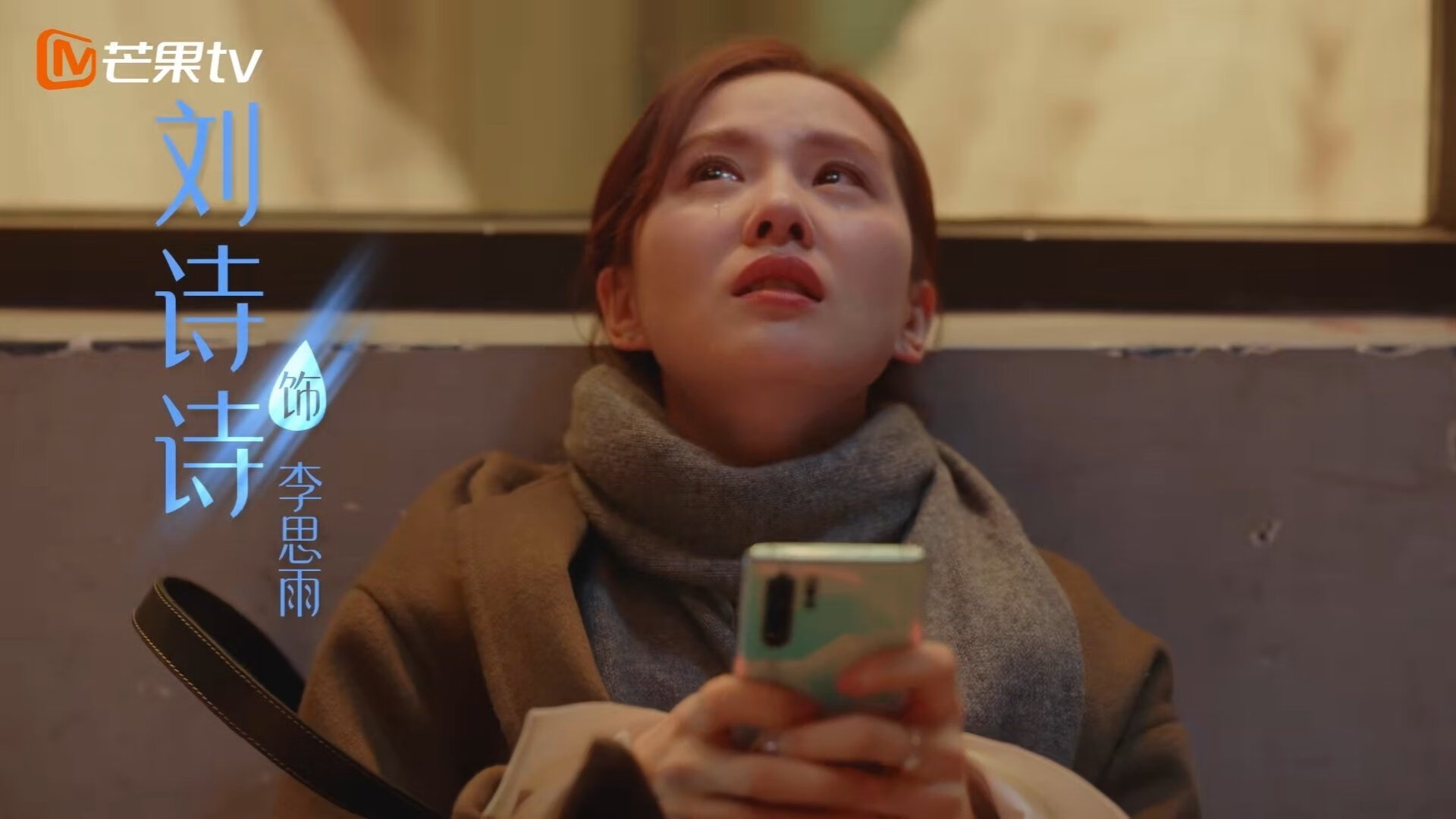




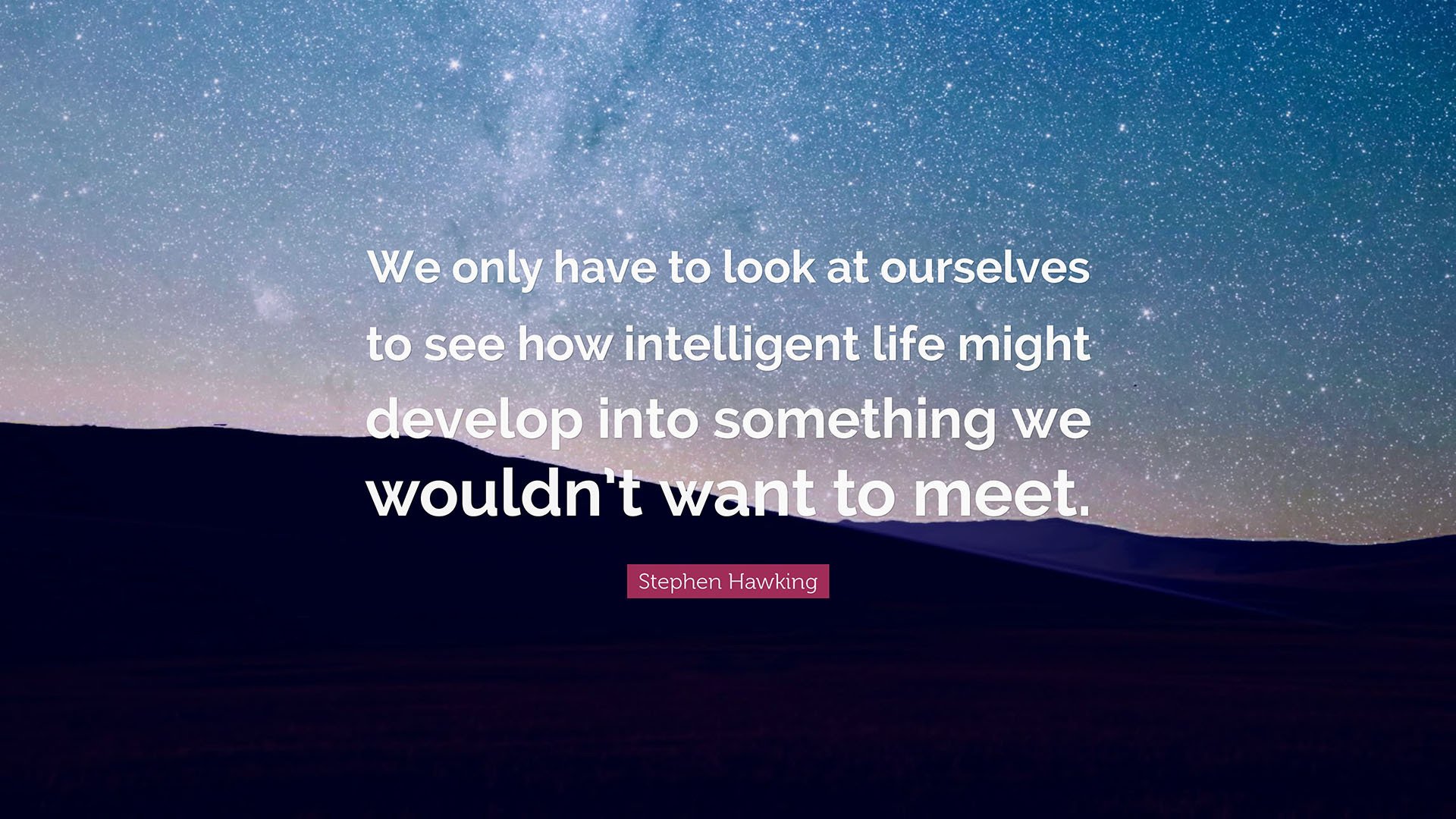


 京公网安备11000000000001号
京公网安备11000000000001号 粤ICP备17124184号-21
粤ICP备17124184号-21
还没有评论,来说两句吧...